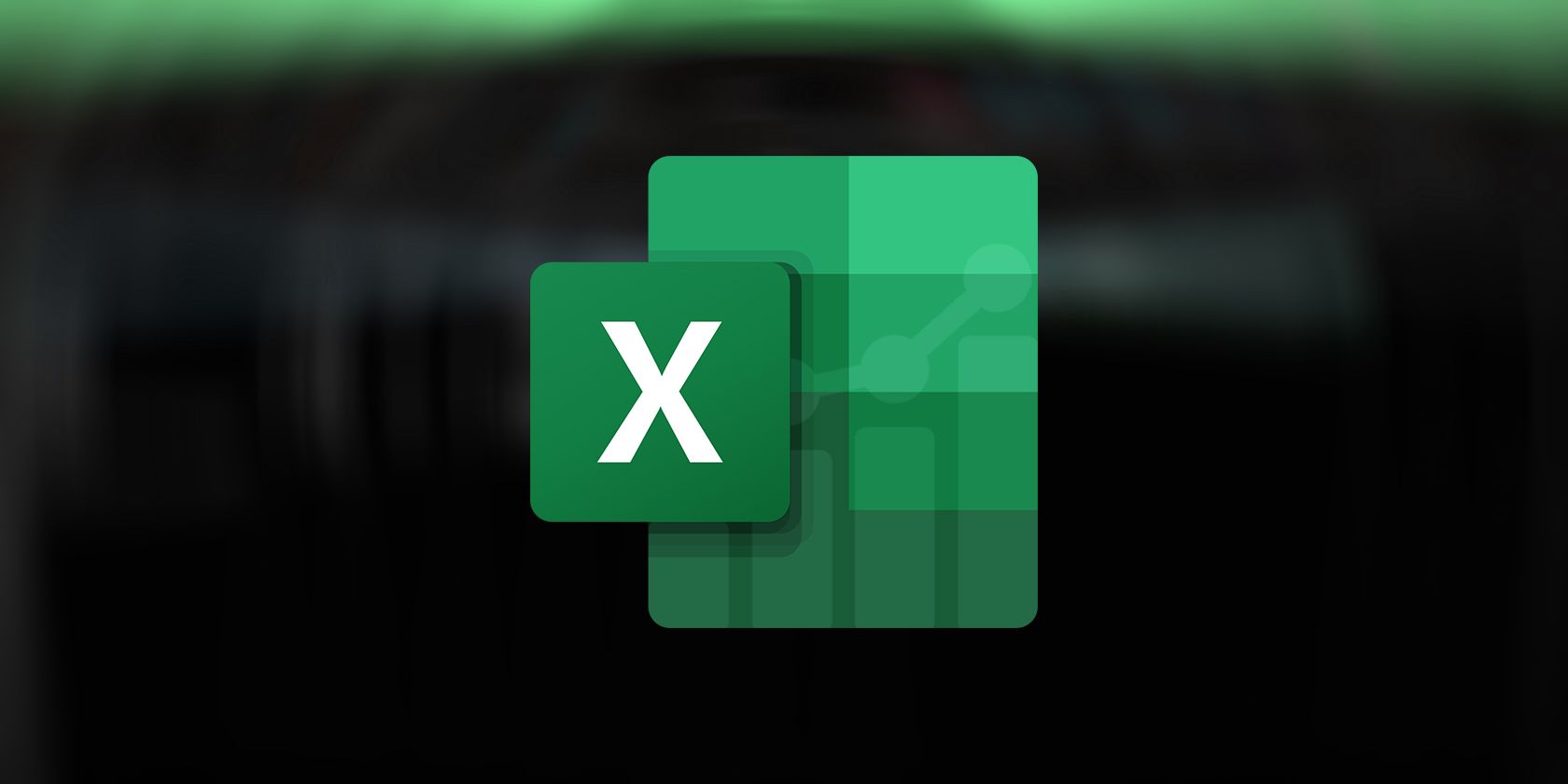آیا می خواهید کسب و کار کوچک خود را به سطح بعدی ببرید؟ توابع ضروری اکسل را یاد بگیرید که به شما در صرفه جویی در وقت و هزینه کمک می کند.
اکسل ابزاری قدرتمند برای مدیریت امور مالی شما به عنوان صاحب یک کسب و کار کوچک است. زرادخانه ابزارهای دستکاری داده ها می تواند در زمان و تلاش شما برای پیگیری هزینه ها، درآمدها و سایر داده های مالی شما صرفه جویی کند.
توابع ستون فقرات اکسل و منبع ابرقدرت های آن هستند. اگر در اکسل تازه کار هستید، در اینجا برخی از عملکردهای ضروری وجود دارد که باید یاد بگیرید تا به طور موثر امور مالی خود را مدیریت کنید.
1. جمع
SUM شاید متداول ترین تابع مورد استفاده در اکسل باشد و حتی در امور مالی مفیدتر است. این به شما امکان می دهد طیف وسیعی از سلول ها را اضافه کنید و کل را بدست آورید.
=SUM(values)
می توانید مقادیر را مستقیماً به تابع SUM وارد کنید یا به آنها به عنوان سلول ها و محدوده ها اشاره کنید.
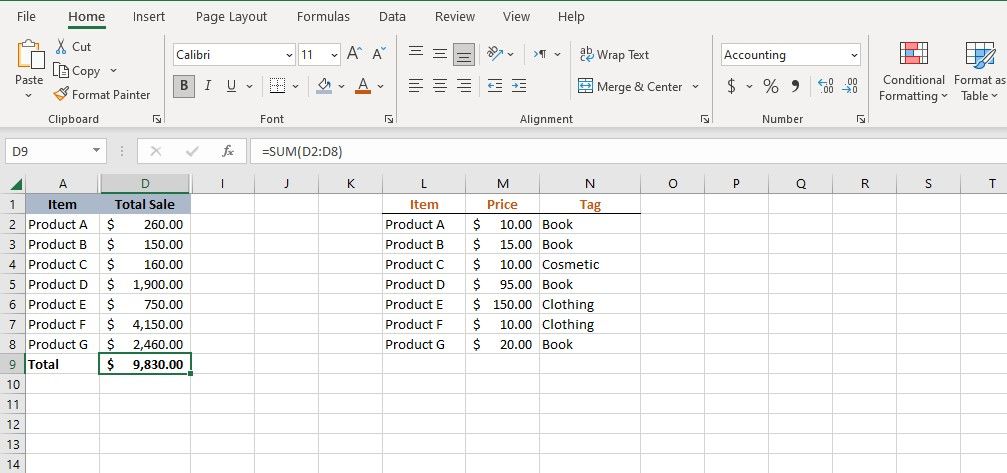
به عنوان مثال، می توانید از تابع SUM برای جمع آوری کل فروش هر کالا در یک دوره خاص استفاده کنید.
=SUM(D2:D8)
در این مثال، D2:D8 محدوده سلولی حاوی مقدار فروش است که می خواهید اضافه کنید. تابع SUM تمام مقادیر این محدوده را می گیرد و کل فروش همه اقلام را محاسبه می کند.
2. میانگین
تابع AVERAGE یکی دیگر از عملکردهای مفید در برخورد با اعداد است. AVERAGE مقدار متوسط محدوده ای از سلول ها را محاسبه می کند.
=AVERAGE(range)
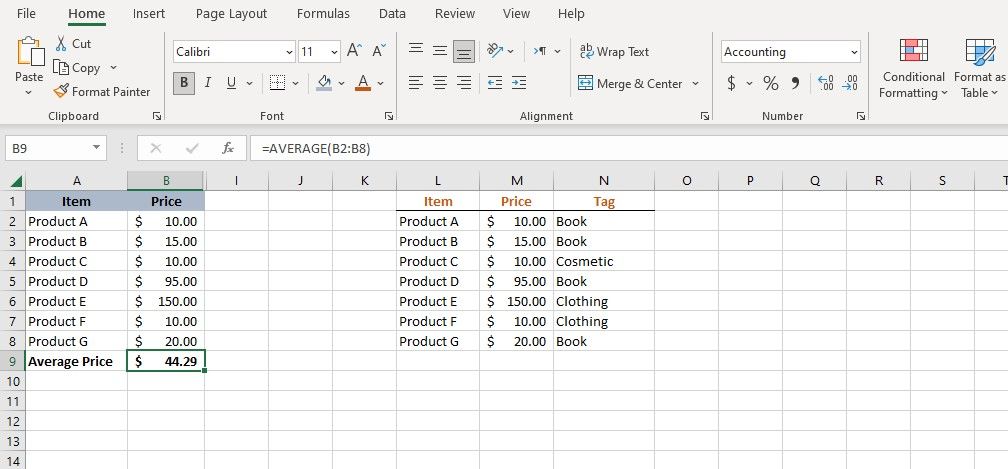
به عنوان مثال، می توانید از تابع AVERAGE برای محاسبه میانگین قیمت برای اقلام مختلف استفاده کنید.
=AVERAGE(B2:B8)
در این فرمول، B2:B8 محدوده سلولهایی است که شامل قیمت اقلامی است که میخواهید میانگین آن را محاسبه کنید. تابع AVERAGE مقدار متوسط تمام اعداد در آن محدوده را محاسبه می کند و میانگین قیمت کالا را تولید می کند.
3. COUNT
تابع COUNT تعداد سلول هایی را که دارای یک مقدار عددی هستند می شمارد.
=COUNT(range)
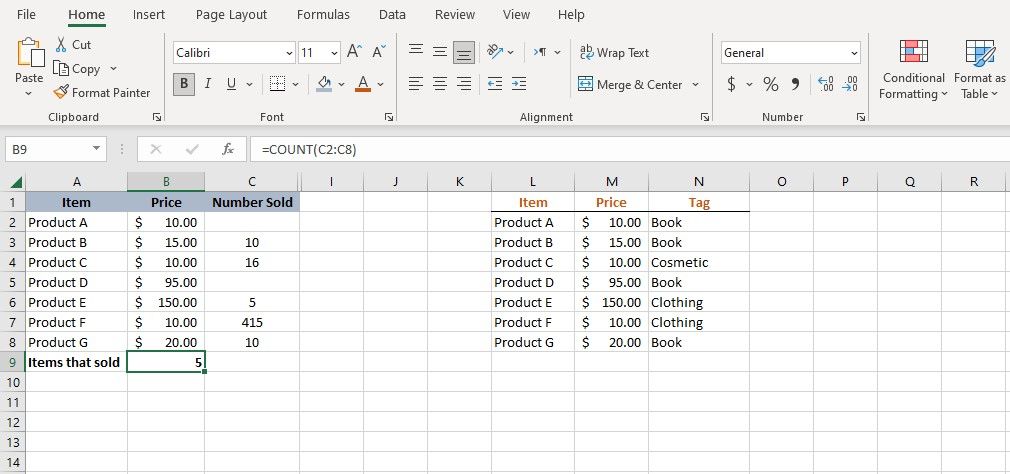
می توانید از این تابع برای دریافت تعداد اقلامی که فروش داشته اند استفاده کنید. اگر تعداد فروش کالا خالی یا عددی نباشد، COUNT آن را حساب نمیکند.
=COUNT(C2:C8)
در این مثال، COUNT به فروش در C2:C8 نگاه می کند و تعداد اقلام با فروش را برمی گرداند. محصول A و محصول D هیچ فروشی ندارند، بنابراین COUNT آنها را حذف خواهد کرد.
صفر نیز یک عدد است و COUNT آن را در خروجی خود قرار می دهد. در نتیجه، این راهاندازی تنها در صورتی کار میکند که صفر را برای موارد بدون فروش وارد نکنید و در عوض آنها را خالی بگذارید. می توانید از COUNTIF و COUNTIFS برای تعیین شرایط سفارشی برای سلول هایی که می خواهید شمارش کنید استفاده کنید.
4. COUNTIF
COUNTIF نسخه پیشرفتهتری از COUNT است. در جایی که COUNT فقط سلولهایی را میشمرد که مقادیر عددی در آنها وجود دارد، COUNTIF سلولهایی را میشمارد که شرایط خاصی را دارند.
=COUNTIF(range, criteria)
در این نحو، محدوده محدوده ای است که می خواهید COUNTIF مقادیری را که معیارها را برآورده می کنند جستجو کند.
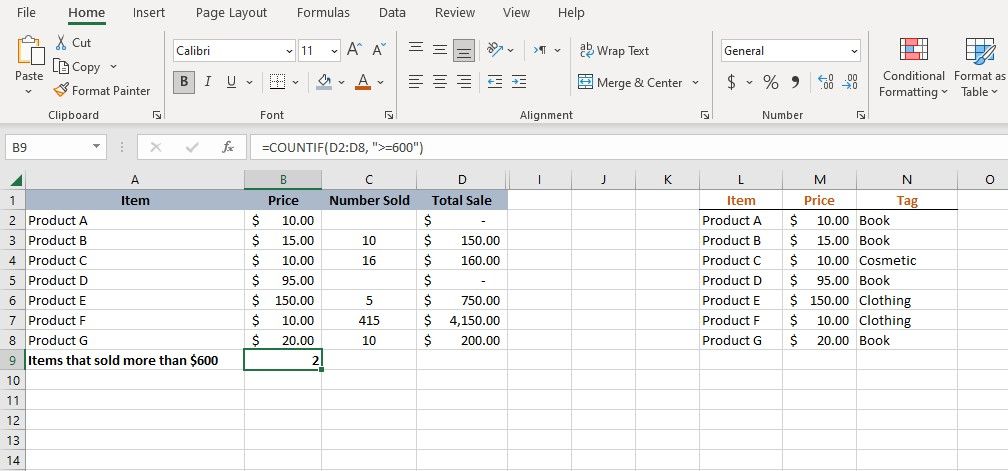
می توانید از COUNTIF برای شمارش تعداد اقلامی که بیش از یک مقدار خاص فروخته شده اند استفاده کنید.
=COUNTIF(D2:D8, ">=600")
در این مثال، COUNTIF به فروش در D2:D8 نگاه می کند و تعداد اقلامی را که برابر یا بیشتر از 600 دلار فروخته شده اند، برمی گرداند.
5. اگر
تابع IF یک شرط را آزمایش می کند و یک مقدار را بر اساس نتیجه آزمایش برمی گرداند. شما می توانید خروجی های سفارشی را برای هر دو نتیجه تست تنظیم کنید.
=IF(logical_expression, output_if_true, output_if_false)
در نحو، logical_expression شرطی است که می خواهید آزمایش کنید. IF بسته به نتایج آزمایش، output_if_true یا output_if_false را برمیگرداند. برای تعیین شرایط مختلف می توانید چندین تابع IF را درون یکدیگر قرار دهید.
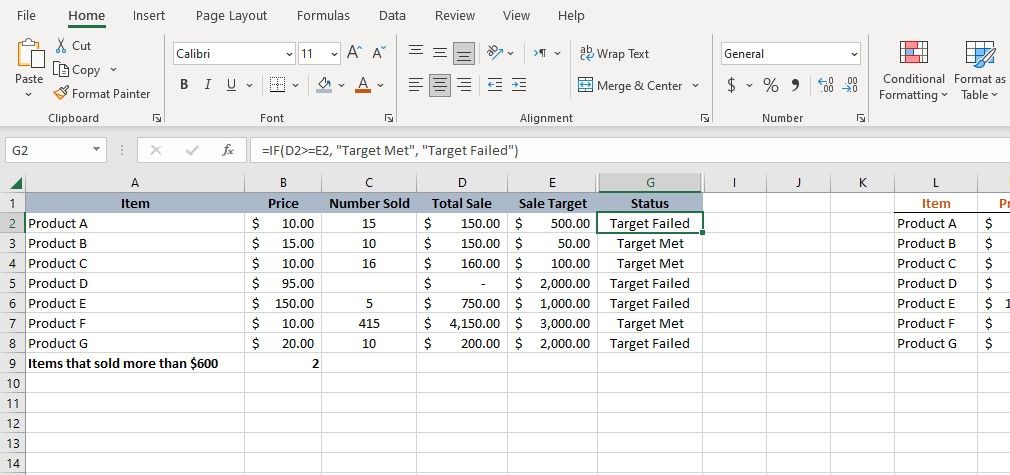
به عنوان مثال، میتوانید از تابع IF برای بررسی اینکه آیا یک کالای خاص به هدف فروش خود رسیده است یا خیر و بر اساس نتیجه، پیامی را برگردانید.
=IF(D2>=E2, "Target Met", "Target Failed")
در این فرمول، D2 سلولی است که کل فروش یک کالا را در خود دارد و E2 سلولی است که هدف فروش آن کالا را دارد. اگر مقدار D2 بزرگتر یا مساوی E2 باشد، تابع IF Target Met را برمی گرداند. اگر مقدار D2 کمتر از E2 باشد، تابع IF Target Failed را برمی گرداند.
می توانید دستگیره تکمیل خودکار را روی بقیه سلول ها بکشید تا آنها را پر کنید. برای تأکید بیشتر، میتوانید از قالببندی شرطی در اکسل برای نمایش نتایج IF در سبکهای مجزا استفاده کنید.
6. VLOOKUP
تابع VLOOKUP می تواند یک مقدار را در یک جدول پیدا کند و مقدار مربوطه را در همان ردیف برگرداند.
=VLOOKUP (lookup_value, table_array, col_index_num, [range_lookup])
در نحو، lookup_value چیزی است که میخواهید جستجو کنید، table_array جایی است که میخواهید ببینید، و col_index_num شماره ستون table_array است که حاوی مقدار بازگشتی است. range_lookup یک آرگومان اختیاری است که به شما امکان می دهد تصمیم بگیرید که آیا به دنبال نتایج تقریبی باشید. وارد کردن TRUE امکان تطابق تقریبی را فراهم می کند و با وارد کردن FALSE فقط مطابقت های دقیق را امکان پذیر می کند.
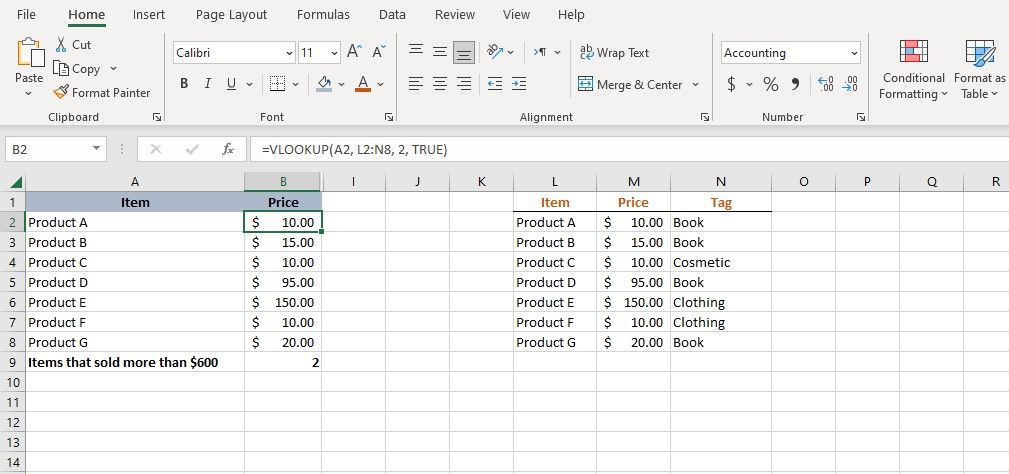
به عنوان مثال، اگر جدولی حاوی نام و قیمت محصول دارید و می خواهید قیمت محصول خاصی را در جای دیگری نمایش دهید، می توانید از تابع VLOOKUP استفاده کنید.
=VLOOKUP(A2, L2:N8, 2, FALSE)
در این مثال، محصول A در سلول A2 مقداری است که میخواهید در جدول مرجع پیدا کنید، L2:N8 محدوده سلولهایی است که شامل جدول است، 2 شماره ستونی است که شامل قیمت محصول است، و FALSE به VLOOKUP میگوید مطابقت دقیق را برگرداند
7. الحاق
تابع CONCATENATE چندین مقدار یا سلول را به هم متصل می کند و آنها را در یک سلول نمایش می دهد.
=CONCATENATE(value1, [value2], ...)
نحو برای CONCATENATE ساده است. شما تابع را فراخوانی میکنید و مقادیری را که میخواهید به آنها بپیوندید، با کاما از هم جدا میکنید.
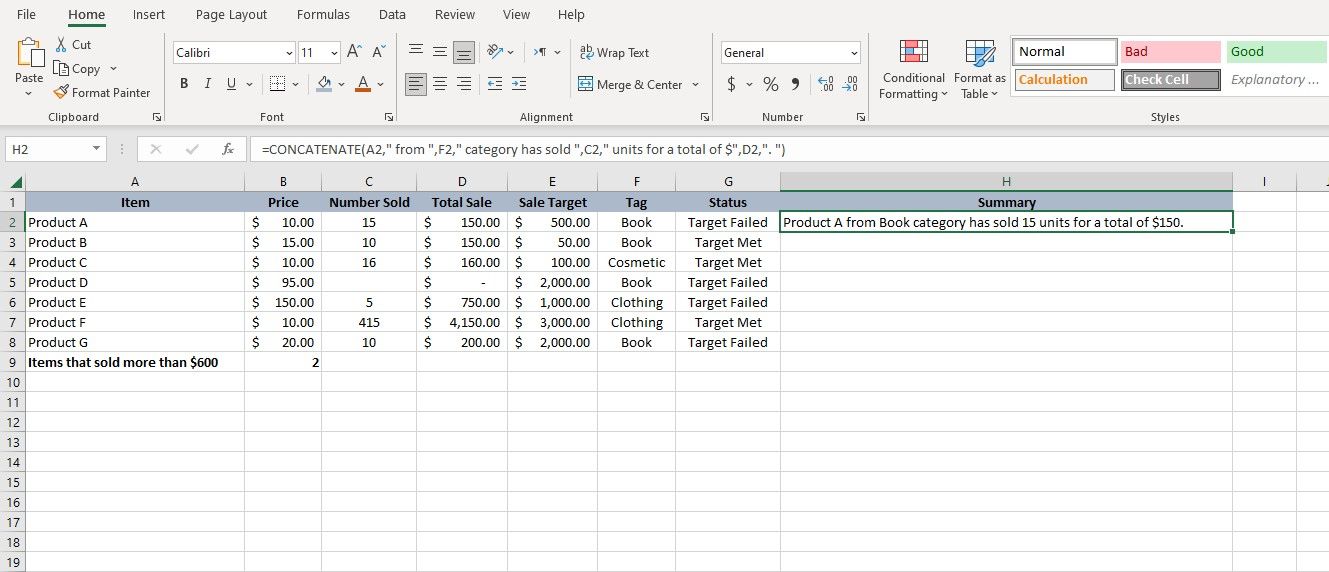
شما می توانید از این تابع برای ترکیب و خلاصه کردن داده های چندین سلول استفاده کنید. به عنوان مثال، فرض کنید یک صفحه گسترده با داده های مالی برای کسب و کار خود دارید. شما می توانید برای هر مورد خلاصه ای از جمله برچسب، فروش هدف و فروش واقعی ایجاد کنید.
=CONCATENATE(A2," from ",F2," category has sold ",C2," units for a total of $",D2,". ")
از طولانی بودن این فرمول نگران نباشید. همه آرگومان ها یک نوع هستند و بخش هایی از یک جمله کامل را نشان می دهند. در این فرمول، CONCATENATE نام کالا را از A2، دسته را از F2، تعداد واحدهای فروخته شده را از C2 و کل فروش را از D2 می گیرد. رشته های متنی مقادیر را به یکدیگر متصل می کنند تا یک جمله را تشکیل دهند.
هنگام کار با فرمول های طولانی مانند این، توجه به کاما و علامت نقل قول مهم است. رشته های متن را در داخل گیومه ها قرار دهید و دوبار بررسی کنید که هر گیومه را ببندید و بین آرگومان ها کاما قرار دهید. شما می توانید فاصله ها یا نمادهایی مانند علامت دلار را قبل یا بعد از مقدار به رشته متن اضافه کنید.
کسب و کار خود را با اکسل رشد دهید
مدیریت و دستکاری داده های مالی برای هر کسب و کاری ضروری است. مال شما هم مستثنی نیست اکسل نیروگاهی برای این منظور است. با دانش مناسب از عملکردها و قابلیت های اکسل، می توانید اکسل را از یک حریف ترسناک به یک همراه تجاری دوستانه تبدیل کنید.
با تسلط بر توابع ضروری اکسل که در اینجا ذکر شده است، در راه مدیریت موثر امور مالی کسب و کار کوچک خود خواهید بود. تمرین مداوم با اکسل می تواند به شما کمک کند در استفاده از این برنامه متخصص شوید و کسب و کار خود را فراتر از محدودیت های فعلی آن رشد دهید.